Rencontrez-vous des problèmes de connectivité réseau sous Windows avec des logiciels tels que les clients de messagerie électronique et les navigateurs Web ? Parfois, ces problèmes découlent d’une configuration réseau corrompue. La commande netsh winsock reset réinitialisera les paramètres réseau importants à leurs valeurs par défaut, ce qui permet souvent de résoudre ces problèmes de réseau !
Dans cet article, vous apprendrez comment réinitialiser le catalogue Winsock, qui est une base de données de paramètres réseau où des configurations incorrectes et des logiciels malveillants peuvent affecter votre connectivité réseau. Continuez à lire pour découvrir des astuces pratiques pour réparer votre connexion réseau et en apprendre davantage sur ce terme cryptique qu’est Winsock !
Prérequis
Cet article sera un tutoriel. Si vous envisagez de suivre les étapes pas à pas, utilisez n’importe quelle version prise en charge de Windows ainsi que des droits administratifs locaux.
Qu’est-ce que Winsock ?
Basé sur l’interface Berkeley UNIX Sockets, Winsock est une interface de programmation d’applications (API) qui orchestre la communication entre différentes applications et protocoles réseau, tels qu’un navigateur Web, et les périphériques réseau réels.
Voici inclus ci-dessous un excellent schéma pour montrer exactement où se situe la bibliothèque Winsock wsock32.dll dans la pile réseau de Windows.
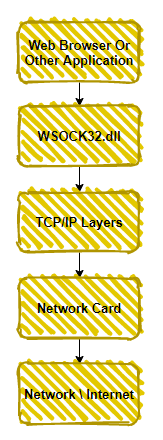
En plus de fonctionner en tant qu’API, Winsock stocke ses paramètres dans une base de données connue sous le nom de catalogue Winsock. Dans Windows 10, le catalogue stocke à la fois les fournisseurs d’espaces de noms, qui établissent une correspondance entre Winsock et un service tel que DNS, et les fournisseurs de services de base qui fournissent des détails sur les protocoles réseau, tels que TCP/IP.
Pourquoi « réinitialiser » Winsock est-il nécessaire
Parfois, le catalogue Winsock contient des entrées incorrectes ou devient corrompu. Effectuer une réinitialisation de Winsock via la commande netsh winsock reset dans l’invite de commandes de Windows réinitialisera le catalogue Winsock et les paramètres de registre associés à leurs valeurs par défaut. Les paramètres de registre pertinents se trouvent dans le chemin ci-dessous.
Pourquoi voudriez-vous effectuer une réinitialisation de Winsock après tout?
- Les logiciels malveillants ou publicitaires utilisent Winsock pour s’interposer entre l’utilisateur et Internet.
- A network device is incorrectly installed or removed.
- Les problèmes de registre ou de système de fichiers corrompent le catalogue Winsock.
A real-life example of Winsock malware is HackTool.Win32.Proxifier.A, from the Trend Micro Threat Encyclopedia. Don’t worry, this won’t download any malware!
Avant Windows Server 2012 et Windows Vista, des paramètres incorrects et des logiciels malveillants existaient souvent en tant que Providers de services en couches (LSP) dans le catalogue Winsock, comme décrit plus en détail dans la suite de l’article. Dans les versions récentes de Windows, les LSP ont été désapprouvés et leurs fonctionnalités ont été déplacées vers la plateforme de filtrage Windows.
Les problèmes de Winsock ne surviennent plus aussi souvent, mais ils peuvent toujours arriver ! Apprenez à résoudre les problèmes de périphériques réseau incorrectement installés ou de catalogues Winsock corrompus en continuant à lire.
Comment réinitialiser Winsock avec netsh winsock reset
La réinitialisation de Winsock est mieux effectuée via l’outil en ligne de commande Windows netsh. La commande netsh affiche et modifie la configuration réseau de l’ordinateur en cours d’exécution, ainsi que la réinitialisation du catalogue Winsock.
Lors de toute modification de Winsock, vous devriez d’abord sauvegarder une capture d’écran avant et après des paramètres modifiés, comme indiqué dans les étapes ci-dessous.
- Ouvrez une invite de commandes en tant qu’administrateur.
2. Copiez et exécutez la commande ci-dessous pour enregistrer les résultats du catalogue Winsock dans le fichier C:\winsock-before.txt avant de réinitialiser le catalogue Winsock.
La commande ci-dessous suppose que vous êtes dans le répertoire C:\, sinon le fichier sera enregistré dans le répertoire actuel de votre invite de commandes.
Un exemple du catalogue Winsock enregistré est présenté ci-dessous. Le vôtre ressemblera à ceci, reflétant vos périphériques réseau et entrées.
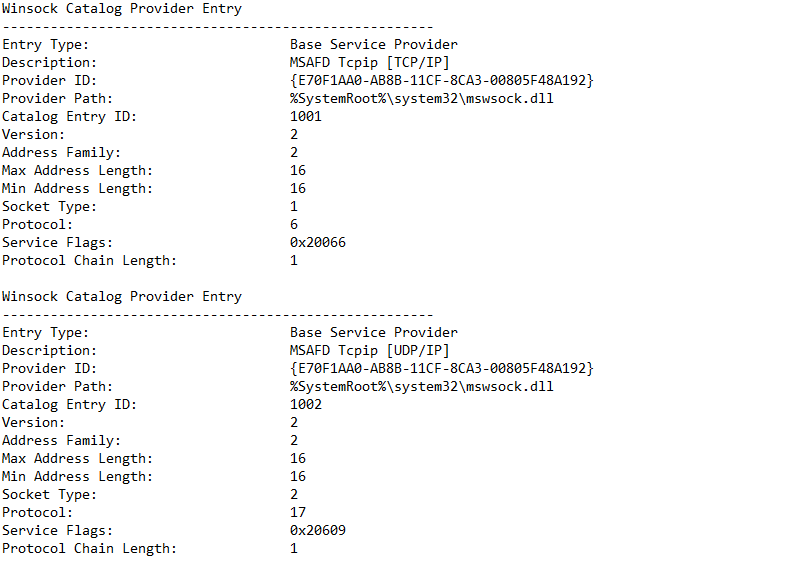
3. Ensuite, réinitialisez le catalogue Winsock en exécutant la commande suivante.
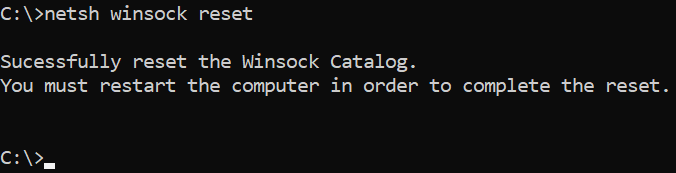
netsh winsock reset command.Une fois la commande de réinitialisation effectuée, l’entrée de registre
Protocol_Catalog9est enregistrée à l’emplacement suivant :HKEY_LOCAL_MACHINE\SYSTEM\CurrentControlSet\Services\WinSock2\Parameters\Protocol_Catalog_Before_Reset. Ces entrées sont codées en binaire, il est donc beaucoup plus facile de les lire en texte brut.
4. Prenez maintenant une autre capture du catalogue Winsock pour documenter les modifications apportées.
5. Redémarrez l’ordinateur pour finaliser la réinitialisation du réseau.
Toutes les problèmes réseau ne peuvent pas être résolus en utilisant la commande netsh winsock reset, et dans ces cas, la commande netsh int ip reset est très utile ! Continuez à lire pour savoir quand et où utiliser cette commande.
Réinitialisez les paramètres TCP/IP avec netsh int ip reset
Le catalogue Winsock n’est pas le seul ensemble de paramètres réseau pouvant causer des problèmes. Comme mentionné précédemment, les logiciels malveillants et les paramètres incorrects existaient souvent sous forme de fournisseurs de services de niveau Winsock (Winsock LSPs), qui ne sont plus aussi prévalents en raison de leur désuétude dans les versions plus récentes de Windows.
Plus communément, les problèmes de réseau existent avec les configurations TCP/IP. Si vous rencontrez l’un des problèmes réseau suivants, lisez la suite pour apprendre comment réinitialiser vos paramètres TCP/IP.
- Problèmes de recherche DNS, à condition que le DNS soit configuré correctement.
- Problèmes d’attribution d’adresse IP DHCP, peut-être que
ipconfig /renewne fonctionne pas correctement.
- Connectivité limitée ou nulle dans votre navigateur web ou client de messagerie électronique.
Dans la même invite de commandes administrateur local, suivez les étapes ci-dessous pour réinitialiser vos paramètres TCP/IP.
- Avant de réinitialiser vos paramètres IP, exécutez la commande suivante pour voir un instantané de vos paramètres IP actuels. En cas d’échec de la réinitialisation, il est utile d’avoir un enregistrement de vos paramètres réseau précédents.
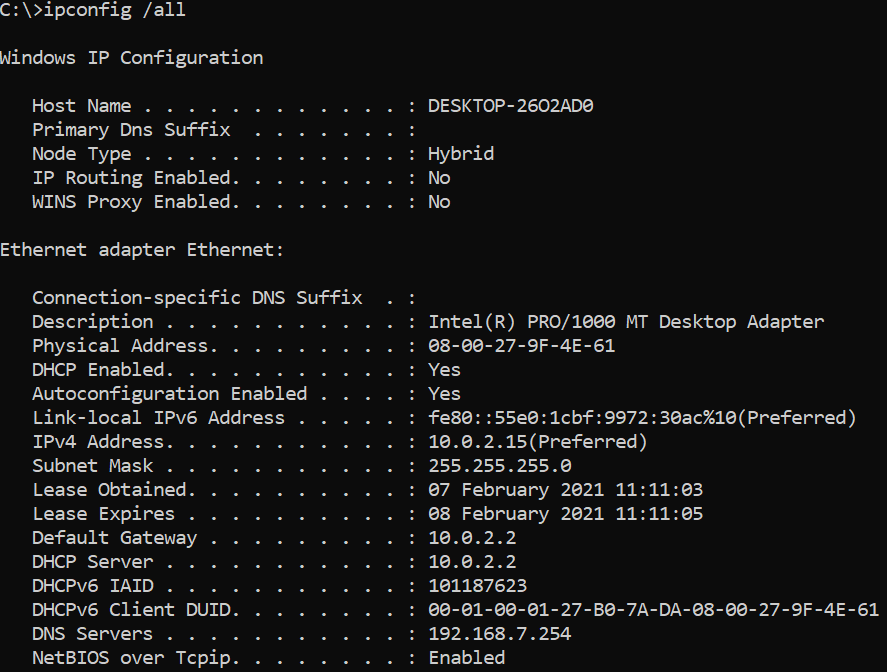
2. Exécutez la commande suivante dans l’invite de commandes pour réinitialiser vos paramètres IP.
Pour enregistrer la sortie de la commande de réinitialisation, redirigez la sortie vers un fichier en utilisant une commande telle que :
netsh int ip reset > log.txt.
Lorsque vous réinitialisez les paramètres TCP/IP en utilisant la commande netsh int ip reset, les paramètres de registre suivants sont écrasés.
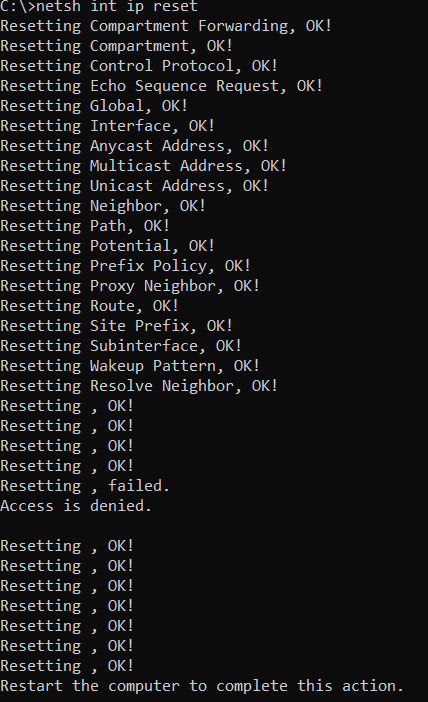
3. Vérifiez à nouveau vos paramètres réseau avec la commande ipconfig /all, tels que les adresses IP, les passerelles par défaut et les paramètres DNS.
Plus de lectures et étapes suivantes
Les réseaux sont un sujet complexe avec de nombreuses problématiques potentielles, mais deux ressources supplémentaires qui peuvent vous aider sont liées ci-dessous.
- Résoudre les problèmes de connexion Wi-Fi sous Windows
- Résoudre les problèmes de connexion réseau sous Windows 10
Bien que toutes les difficultés réseau ne puissent pas être résolues en exécutant les commandes netsh winsock reset ou netsh int ip reset, ces deux commandes fournissent un excellent point de départ!













